Bạn có muốn xóa ngày khỏi URL WordPress của mình không?
WordPress đi kèm với cấu trúc URL thân thiện với SEO. Điều này bao gồm một số định dạng liên kết, bao gồm một định dạng thêm ngày vào URL bài đăng WordPress của bạn.
Trong bài viết này, chúng tôi sẽ chỉ cho bạn cách dễ dàng xóa ngày khỏi URL WordPress của bạn.
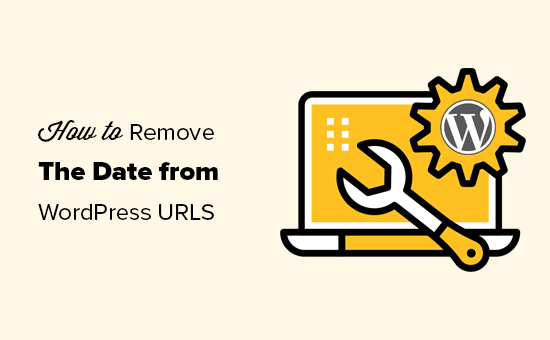
Tại sao ngày xuất hiện trong URL WordPress
Theo mặc định, WordPress sử dụng cấu trúc liên kết mà con người không thể đọc được cho các URL của bài đăng và trang giống như sau:
https://example.com/?p=123 |
Điều này sử dụng ID bài đăng trong URL, trông không đẹp và không có ý nghĩa lắm.
May mắn thay, trang Cài đặt WordPress »Permalinks cho phép bạn dễ dàng thay đổi các liên kết mặc định này thành một liên kết có ý nghĩa hơn và thân thiện với SEO hơn .
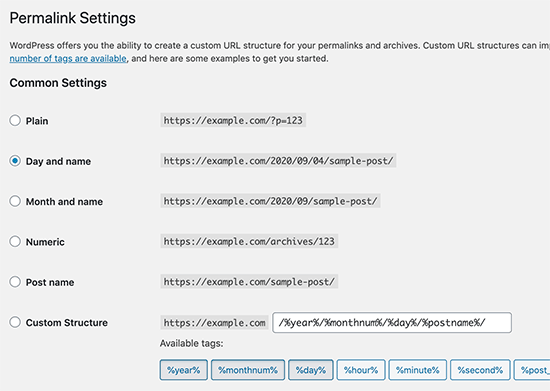
Một số người dùng WordPress chọn tùy chọn ‘Tháng và tên’ hoặc ‘Ngày và tên’. Chúng thêm tham số ngày vào URL WordPress của bạn.
Ngày và tên:
https://example.com/2022/09/03/sample-post/ |
Tháng và tên:
https://example.com/2022/09/sample-post/ |
Các URL này tốt hơn các URL xấu xí mặc định và chúng cũng thân thiện với SEO. Tuy nhiên, chúng dài một cách không cần thiết và theo thời gian, ngày tháng sẽ làm cho bài báo của bạn trông cũ kỹ.
Đó là lý do tại sao nhiều người dùng thích cấu trúc URL ‘Tên bài viết’ hơn. Thao tác này sẽ xóa ngày và chỉ sử dụng từ khóa post slug trong URL.
Đăng tên:
https://example.com/sample-post/ |
Cấu trúc URL này ngắn hơn, có ý nghĩa, thân thiện với SEO và trông không bị lỗi thời.
Cân nhắc trước khi xóa ngày khỏi URL WordPress
Nếu bạn đang bắt đầu một blog WordPress mới và chưa khởi chạy nó, thì việc xóa ngày khỏi URL WordPress là an toàn.
Tuy nhiên, nếu trang web của bạn đã hoạt động được một thời gian, thì có một số điều bạn nên ghi nhớ.
Việc thay đổi cấu trúc URL có thể dẫn đến lỗi 404 cho người dùng và công cụ tìm kiếm của bạn. Điều này có nghĩa là bạn có thể thấy các cảnh báo và lỗi trong báo cáo Google Search Console của mình .
Xếp hạng công cụ tìm kiếm của bạn có thể bị ảnh hưởng vì các liên kết ngược đến các bài viết cũ của bạn giờ đây cũng sẽ dẫn đến lỗi 404.
Cả hai vấn đề này đều có thể được khắc phục bằng cách thiết lập chuyển hướng và chúng tôi sẽ chỉ cho bạn cách thực hiện điều đó ở phần sau của bài viết này.
Thay đổi cấu trúc URL cũng sẽ đặt lại số lượng chia sẻ trên mạng xã hội của bạn . Thật không may, hầu hết các dịch vụ đếm lượt chia sẻ trên mạng xã hội không theo dõi các URL được chuyển hướng và sẽ đặt lại số lượt chia sẻ.
Nếu bạn muốn hướng dẫn bằng văn bản, chỉ cần tiếp tục đọc.
Xóa ngày khỏi URL WordPress
Trước tiên, bạn cần tạo một bản sao lưu WordPress hoàn chỉnh cho trang web của mình. Điều này sẽ cho phép bạn khôi phục trang web của mình về giai đoạn sớm hơn trong trường hợp mọi thứ không diễn ra như bạn mong đợi.
Sau đó, bạn cần truy cập trang Cài đặt » Liên kết cố định và chọn ‘Tên bài đăng’ làm tùy chọn liên kết cố định của bạn.
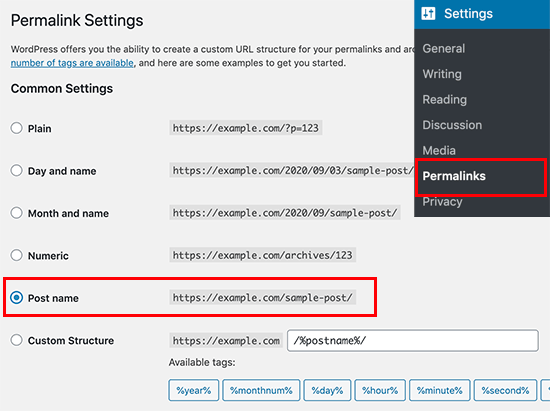
Đừng quên nhấp vào nút ‘Save Changes’ để lưu các thay đổi của bạn.
WordPress hiện sẽ xóa ngày khỏi URL WordPress của bạn và chỉ sử dụng tên bài đăng.
Thiết lập chuyển hướng để duy trì thứ hạng SEO
Bây giờ bạn đã xóa ngày khỏi URL WordPress của mình, bạn sẽ cần thiết lập chuyển hướng thích hợp.
Chuyển hướng sẽ đưa người dùng đến các URL được cập nhật mà không hiển thị lỗi 404. Điều này cũng sẽ giúp các công cụ tìm kiếm hiểu rằng các URL cũ đã được chuyển sang các URL mới.
Trước tiên, bạn cần cài đặt và kích hoạt plugin Chuyển hướng . Để biết thêm chi tiết, hãy xem hướng dẫn từng bước của chúng tôi về cách cài đặt plugin WordPress .
Sau khi kích hoạt, bạn cần truy cập Công cụ » Chuyển hướng và nhấp vào nút ‘Bắt đầu thiết lập’.
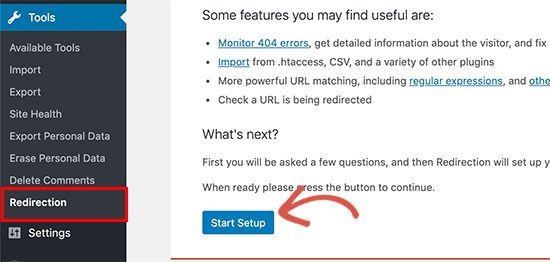
Sau đó, plugin sẽ hiển thị cho bạn một số tùy chọn. Nó có thể tự động phát hiện và cảnh báo bạn nếu URL của bài đăng bị thay đổi và lưu giữ nhật ký chuyển hướng. Bạn cũng có thể bỏ chọn cả hai tùy chọn này và chỉ cần nhấp vào nút ‘Tiếp tục thiết lập’.
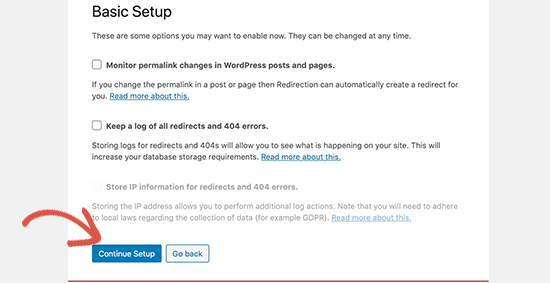
Sau đó, plugin sẽ chạy một số thử nghiệm và nếu mọi thứ đều ổn, thì bạn có thể nhấp vào nút ‘Hoàn tất thiết lập’. Cài đặt plugin sẽ được lưu trữ trong cơ sở dữ liệu WordPress.
Sau khi hoàn tất, bạn sẽ thấy trang cài đặt của plugin. Từ đây, bạn cần nhấp vào nút ‘Thêm mới’ ở đầu trang hoặc cuộn xuống phần ‘Thêm chuyển hướng mới’.
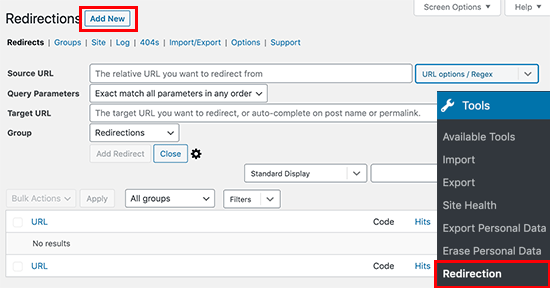
Bạn sẽ thấy một biểu mẫu có các trường ‘URL nguồn’ và ‘URL mục tiêu’. URL nguồn sẽ mô tả cấu trúc URL cũ và URL đích sẽ mô tả các URL mới.
Nếu bạn đang sử dụng URL ‘Ngày và tên’ thì bạn sẽ nhập các giá trị sau vào trường nguồn và trường đích:
- URL nguồn:
/(\d*)/(\d*)/(\d*)/([A-Za-z0-9-*]) - URL mục tiêu:
/$4
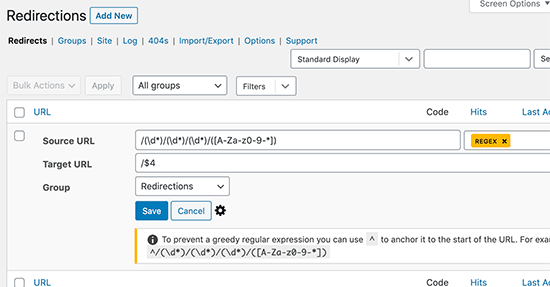
Nếu bạn đang sử dụng URL ‘Tháng và tên’ thì bạn sẽ nhập các giá trị sau:
- URL nguồn:
/(\d*)/(\d*)/([A-Za-z0-9-*]) - URL mục tiêu:
/$3
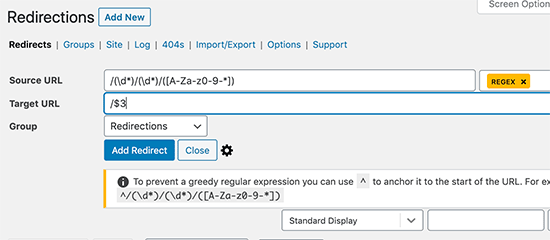
Đừng quên chọn ‘Regex’ và nhấp vào nút ‘Thêm chuyển hướng’ để lưu các thay đổi của bạn.
Giờ đây, plugin sẽ chuyển hướng người dùng đến các URL dựa trên tên mới của bạn.
Ngoài ra, bạn có thể sử dụng plugin All in One SEO (AIOSEO) để dễ dàng thiết lập chuyển hướng. Tính năng Trình quản lý chuyển hướng mạnh mẽ của AIOSEO đi kèm với chuyển hướng tự động, chuyển hướng toàn trang , chuyển hướng 301 hàng loạt, theo dõi lỗi 404 , v.v.
Chúng tôi hy vọng bài viết này đã giúp bạn tìm hiểu cách dễ dàng xóa ngày khỏi URL WordPress. Bạn cũng có thể muốn xem hướng dẫn của chúng tôi về các lỗi WordPress phổ biến nhất và cách khắc phục chúng, cũng như bộ sưu tập các plugin SEO WordPress tốt nhất của chúng tôi .